
时间:2025-11-06 编辑:ln
剪映专业版是一款功能强大且易于上手的视频剪辑软件,能帮助用户轻松打造出高质量的视频作品。下面就来详细介绍一下如何使用剪映专业版剪辑视频。
导入素材
打开剪映专业版后,点击“开始创作”,可以从手机相册、电脑本地等选择需要剪辑的视频、图片等素材导入软件。
剪辑操作
1. 裁剪视频:将素材添加到时间轴后,通过拖动两端的指针,精准裁剪视频片段,保留精彩瞬间。
2. 分割与拼接:选中视频片段,使用分割功能可将其拆分成多个部分,再根据需求重新拼接,调整视频顺序。
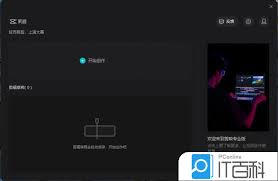
3. 添加转场:在两段视频衔接处,点击“转场”按钮,选择喜欢的转场效果,让视频过渡更自然流畅。
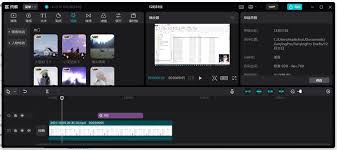
音频处理
1. 添加音乐:点击“音频”,选择“音乐”,从海量曲库中挑选合适的背景音乐,为视频增添氛围。
2. 调整音量:选中音频轨道,通过音量调节按钮,可分别调整视频原声与背景音乐的音量大小。
3. 添加音效:还能添加各种音效,如笑声、掌声等,增强视频的趣味性。
画面优化
1. 滤镜效果:点击“滤镜”,有多种风格滤镜可供选择,让视频画面色彩更独特。
2. 调节参数:对亮度、对比度、饱和度等画面参数进行细致调节,使画面质量更佳。
添加字幕
点击“文字”,选择“新建文本”,输入视频所需的字幕内容。可设置字幕的样式、大小、颜色、位置等,还能为字幕添加动画效果,让其更生动。
导出视频
完成所有剪辑操作后,点击右上角的“导出”按钮,选择合适的分辨率、帧率等参数,将精心制作的视频保存到指定位置。
通过以上步骤,利用剪映专业版就能轻松完成视频的剪辑,创作出令人满意的视频作品,无论是日常记录还是创意表达,它都能助力实现。
今天小编就给大家带来一系列好用的视频剪辑软件,可以帮助用户快速的制作好视频内容,破损的视频都可以快速的修复好,支持所有类型格式的视频在线编辑,素材和特效都可以自由去添加,分分钟就可以制作出好看的视频出来,效率都非常高,比较适合主制作视频的用户去使用。
今天小编为小伙伴们整理了一份《PC端音频音量调节工具合集》,不仅能够提供基础的音量升高和降低功能,还支持音效等化调整、音频通道选择、声音清晰度增强等高级设置。这意味着无论您是追求极致音质的音乐爱好者,还是需要精细调整以适应不同场景的专业人士,这些工具都能满足您的需求。这些工具通常具备实时监控和预设配置的功能,使得用户可以根据具体的应用场景快速切换音量设置,从而获得最佳的听感享受。